Googleアドセンスの申請のやり方
Googleアドセンスにアクセスします。

Googleアカウントを取得している方はログイン後、「ご利用開始」をクリックします。
(Googleアカウントを取得していない方は、Googleアカウント作成にて取得してください。)

自分の「サイトのURL」入力する。
Googleアカウントで取得した「メールアドレス」を入力する。
ヘルプや提案に関するメールと「受け取る」にチェックする。
「保存して次へ」をクリックします。


国または地域を選択のリストから「日本」を選択します。
利用規約を読んで問題なければ同意にチェックします。
「アカウントを作成」をクリックします。

自分のメールアドレス宛にGoogleアドセンスからメールが受信されますが、内容は以下の手順についてなのでここは飛ばします。


支払い先住所の詳細の「名前と住所」を入力します。
既にGoogleアカウントで住所等を設定している方は自動表示されます。
入力後「送信」をクリックします。

こちらの画面の「コピー」をクリックします。
この後、ワードプレスの管理画面に移動しますが、このページは閉じないでください。

WordPressの管理画面に移動し、「外観」→「テーマエディター」をクリックします。

<head>タグがあるテーマファイルを開きます。
<head>〜</head>の間に⑦でコピーしたAdSenseコードを貼り付けます。
「ファイル更新」をクリックします。

⑦のGoogleアドセンスの画面に戻り、「サイトコードを貼り付けました」にチェックします。
その後「完了」をクリックします。


以上、これらの画面が表示されたら申請は完了となります。
Googleアドセンスからのメールについて
申請から3日後にGoogleアドセンスからメールが届きましたが、合格通知ではありませんでした。


調べるとGoogleの誤作動通知であるという仮説が多々ありました。
そもそも3日前に登録したのに「AdSenseに申し込みいただいてから7日が経ちました」という内容に違和感がありました。
申請のやり方に間違いはないはずなので、このメール内容は無視しました。

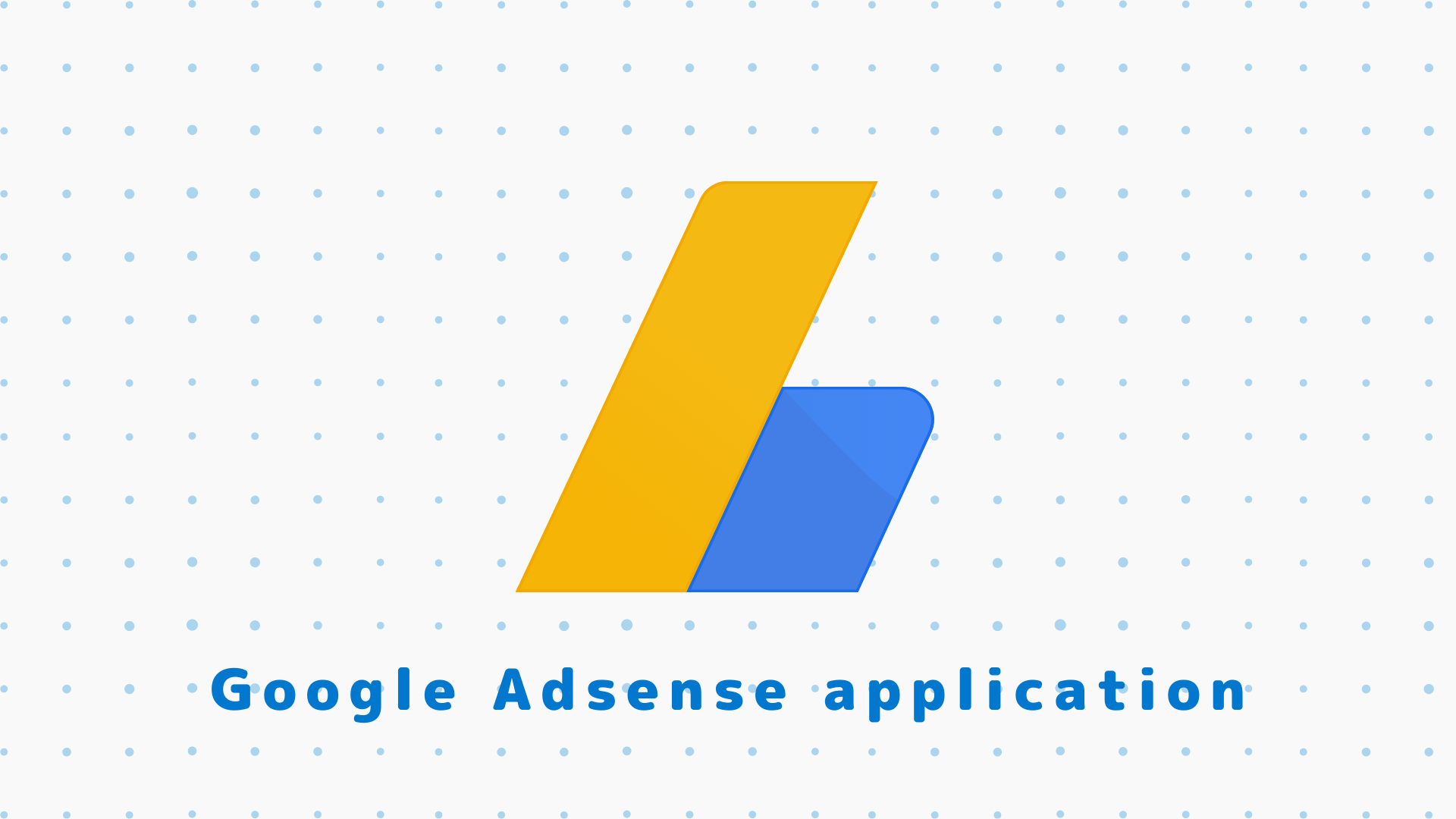


コメント